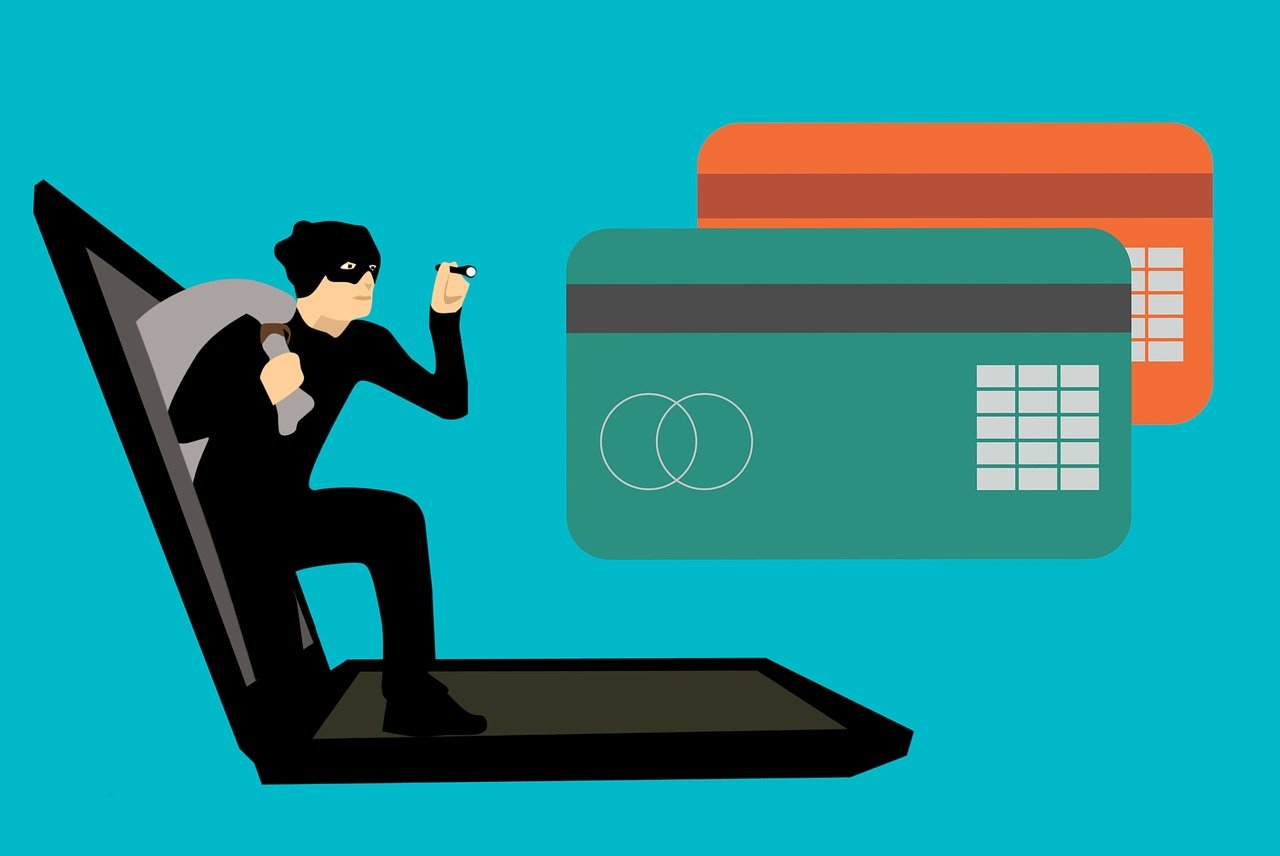Après la dernière mise à jour de WhatsApp, vous rencontrez plusieurs problèmes lors de l'utilisation de cette application de messagerie instantanée populaire. C'est un petit drame pour vous, puisque vous utilisez WhatsApp non seulement pour rester en contact avec vos amis et votre famille, mais aussi pour organiser certains contacts professionnels.
C'est précisément pour cette raison que vous avez immédiatement couru sur Internet pour savoir si les problèmes que vous rencontrez concernent exclusivement votre application ou s'il y a un dysfonctionnement général du service. Si tel est effectivement le cas, n’ayez crainte : je suis là pour vous aider.
Dans ce guide, en effet, vous trouverez une solution pour tous problèmes le plus courant avec le WhatsApp et vous pourrez comprendre si les dysfonctionnements que vous rencontrez sont dus à vous ou à des interruptions momentanées de la plateforme (cela peut parfois arriver !). Consultez les détails ci-dessous.
Problèmes avec WhatsApp aujourd'hui
Si vous avez problèmes avec WhatsApp aujourd'hui , il est probable que les défauts détectés soient attribués à une interruption temporaire des serveurs WhatsApp, de votre connexion Internet ou, encore, à des bugs dans l'application. Laissez-moi vous expliquer comment procéder dans tous ces cas.
Vérifiez l'état des serveurs WhatsApp
Vérifiez l'état des serveurs WhatsApp C'est l'une des premières choses que je vous recommande de faire. Ce faisant, vous pourrez immédiatement comprendre si la source des problèmes rencontrés est une panne à rechercher sur votre appareil ou si les serveurs de la plateforme sont temporairement inutilisables (dans ce cas, vous ne pouvez qu'attendre que la situation revienne à normal indépendamment).
Contrairement à d’autres applications et/ou services Web, WhatsApp ne dispose pas de site Web officiel sur lequel vous pouvez vérifier l’état et le fonctionnement de ses serveurs. Cette possibilité n'est disponible que pour le Facebook, mais les interruptions des serveurs Facebook (qui gèrent WhatsApp) n'entraînent pas toujours des dysfonctionnements de WhatsApp.
Vérifiez votre connexion Internet
Pour vérifier aussi la connexion Internet Il s'agit d'une opération à effectuer lorsque des dysfonctionnements sont détectés dans WhatsApp (car il s'agit d'une plateforme qui fonctionne entièrement via Internet).
Vérifier la connexion Internet sur votre appareil Android ou iOS est un jeu d'enfant. Si vous êtes connecté par Wi-Fi , jetez un coup d'œil rapide à l'écran de votre appareil, en particulier dans le coin supérieur droit ou gauche.
Le nombre d'encoches du symbole Wi-Fi est déterminant pour déterminer la qualité de votre connexion Internet. Plus le signal est élevé, meilleure est votre connexion ; à l’inverse, avec un signal faible, vous risquez de disposer d’une connexion internet limitée.
Cependant, être connecté au Wi-Fi ne signifie pas toujours être connecté à Internet. Vous êtes peut-être correctement connecté au réseau sans fil de votre routeur, mais n'avez pas accès à Internet en raison de problèmes d'infrastructure temporaires dus à votre opérateur ou d'une configuration incorrecte du routeur lui-même, ou peut-être simplement du smartphone que vous utilisez.
Pour vérifier cela, je vous recommande d'essayer d'ouvrir un site Web à partir d'un autre appareil connecté au même réseau Wi-Fi. Utilisez-vous WhatsApp via. réseau de données de votre opérateur ? Si tel est le cas, alors sous le nom de votre opérateur mobile vous verrez l'icône 3G/4G ou 5G (selon le type de réseau utilisé et l'appareil en votre possession). Si tu vois les paroles ET (bord), il y a peu ou pas de signal. Si le problème de connexion persiste pendant un certain temps, contactez votre opérateur.
La connexion de données par paquets dépend du opérateur de téléphonie mobile et sa réception. Si vous vous trouvez actuellement dans un endroit où votre téléphone portable ne fonctionne pas (ou ne fonctionne pas bien) et que vous rencontrez des problèmes liés au fonctionnement de WhatsApp, ceux-ci peuvent être liés à la lenteur momentanée de votre connexion Internet.
Vous rencontrez des difficultés pour vérifier la qualité de votre connexion Internet et vous n'êtes pas sûr qu'elle soit active ? Vous pouvez effectuer une dernière vérification dans les paramètres de votre appareil en essayant de désactiver et de réactiver la connexion Wi-Fi ou de données par paquets. Je vais vous expliquer comment procéder maintenant.
Nœud Androïde , ouvrez l'application Paramètres (le symbole d'engrenage que vous trouvez sur l'écran d'accueil ou dans le tiroir) et localisez la section Sans fil et réseaux , faire attention à Article Wi-Fi . Il y a le mot Désactivé ? Dans ce cas, touchez-le et déplacez le levier DÉSACTIVÉ à SUR pour vous connecter au Wi-Fi de votre maison (si le Wi-Fi est déjà activé, essayez d’abord de le désactiver puis de le réactiver).
Pour activer la connexion de données par paquets, appuyez sur l'élément Utilisation des données que vous pouvez voir dans l'application Paramètres d'Android. Dans réseau de données, déplacer le levier DÉSACTIVÉ à SUR (si la connexion était déjà active, essayez de la désactiver et de la réactiver à l'aide du même levier) et c'est tout.
Si vous utilisez un iPhone , vous devez ouvrir l'application Ajustements (l'icône grise avec engrenages sur l'écran d'accueil) et accédez à Article Wi-Fi . Si le levier est déplacé vers DÉSACTIVÉ , déplacez-le vers SUR pour activer cette connexion (alors que si la connexion était déjà active, essayez de la désactiver et de la réactiver peu de temps après).
Même sur iOS, vous pouvez éventuellement activer la connexion de données par paquets pour utiliser WhatsApp même lorsque vous n'êtes pas connecté à un réseau sans fil. Pour cela, rendez-vous sur l'application Paramètres et sélectionnez l'élément Téléphone portable. Déplacez ensuite le commutateur à côté de Données du réseau téléphone portable de DÉSACTIVÉ à CONNECTÉ (Si la connexion était déjà active, désactivez-la temporairement et réactivez-la peu de temps après).
Pouvez-vous surfer sur Internet ? Si la réponse est oui, il n’y a aucun problème avec votre connexion Internet. Sinon, vous ne pourrez pas utiliser WhatsApp précisément en raison du manque de connexion appropriée.

Réinstallez l'application
Vous continuez à rencontrer des problèmes lors de l'utilisation de WhatsApp et pensez qu'il s'agit d'un problème lié à votre application? Serait-ce le cas. Il arrive parfois que lors d'une installation, l'application n'ait pas été mise à jour correctement et que certains fichiers qu'elle contient soient corrompus. C'est un problème rare, mais cela peut arriver.
Pour résoudre ce problème, désinstallez simplement et réinstaller l'application sur votre appareil afin d’effectuer une installation « propre ». Si le dysfonctionnement est lié à l'application elle-même, vous devriez pouvoir le résoudre en effectuant la procédure que j'indique ci-dessous.
D'une manière générale, dans Androïde, pour désinstaller une application, vous devez maintenir votre doigt sur l'icône et appuyer sur le bouton (x) , à l'article Désinstaller ou dans l'article Supprimer . Sur le modèle de smartphone Android que j'ai utilisé pour créer ce guide, pour désinstaller une application, il suffit de maintenir l'icône enfoncée et de faire glisser l'icône de cette dernière vers l'élément Désinstaller. La procédure peut varier légèrement d'un appareil à l'autre.
Après avoir supprimé l'application WhatsApp, vous devrez la réinstaller. Pour ce faire, ouvrez le Jouer au magasin (si vous utilisez un smartphone sans services Google, vous pouvez télécharger le package apk de l'application depuis le site officiel de WhatsApp), recherchez "WhatsApp" et, après être allé à l'écran de téléchargement de l'application, appuyez sur le bouton Cliquez sur le bouton Installer et attendez la fin de la procédure.
Déjà dans iPhone, localisez l'icône WhatsApp sur l'écran d'accueil, maintenez votre doigt appuyé dessus et, dans le menu qui s'ouvre, sélectionnez l'élément Supprimer l'application . En conclusion, confirmez vos intentions en cliquant sur Supprimer l'application et Supprimer .
Pour réinstaller l'application, et par conséquent, mettre à jour WhatsApp sur iOS, ouvrez le Magasin d'applications , appuyez sur le bouton A chercher (en bas à droite), recherchez "WhatsApp" à travers barre de recherche qui apparaît en haut et, après avoir appuyé sur le résultat correct, appuyez sur le bouton qui décrit le nuage avec flèche pointant vers le bas (si nécessaire, confirmer l'opération avec le Identification du visage , Toucher l'identification ou mot de passe Identifiant Apple).
Tout est fait ? Très bien! Je vous recommande d'essayer de lancer WhatsApp. S’il s’agissait d’un problème lié à une mise à jour « malheureuse » de l’application, le dysfonctionnement aurait dû être résolu.
Problèmes avec l'application WhatsApp
Vous avez problèmes avec l'application WhatsApp , par exemple, concernant le fait de ne pas recevoir de notifications ou de leurs sons ? Êtes-vous confronté à des problèmes liés à votre vie privée ? Laissez-moi vous expliquer comment agir dans ces cas également.
Problèmes avec WhatsApp : audio
Concernant la résolution des problèmes audio avec WhatsApp , ceux-ci peuvent être dus à une désactivation incorrecte des notifications ou à une activation incorrecte du mode silencieux sur votre appareil.
Nœud Androïde, après avoir ouvert le WhatsApp , appuyez sur le bouton (⋮) (en haut à droite), allez dans le menu Paramètres > Notifications et assurez-vous que le levier situé à côté du mot Tonalités conversationnelles être SUR .
Assurez-vous également que le mode silencieux n'est pas activé sur l'appareil que vous utilisez : baissez le notifications suspendues d'Android en faisant glisser votre doigt depuis le haut de l'écran et, si nécessaire, appuyez sur l'icône cloche barrée ou mégaphone interdit (Si ces icônes ne sont pas barrées, le mode silencieux n'est pas activé).
Nœud iPhone , cependant, après avoir ouvert le WhatsApp , appuyez sur l'onglet Paramètres (en bas à droite), appuyez sur le éléments Notifications> Sons et assurez-vous que Aucun est sélectionné (si c'est le cas, choisissez l'un des sons disponibles pour être averti lorsque de nouvelles notifications WhatsApp arrivent). Après vous être rendu sur l'écran en question, assurez-vous également que les interrupteurs sont situés en correspondance avec les entrées Afficher les notifications présent dans les sections messages de notification et groupes de notifications , ils sont déplacés vers SUR(sinon, déplacez-les vous-même).
Assurez-vous également que vous n'avez pas coupé le son de votre « iPhone by » : vous devez vous assurer que le bouton physique sur le côté gauche de l'appareil (un peu plus haut que les boutons de volume) se trouve connecté (la bande orange indiquant l'activation du mode silencieux ne doit pas être visible), sinon déplacez-la vous-même.
Si vous avez effectué toutes les étapes que je viens de décrire et que malgré cela vous continuez à avoir des problèmes audio avec WhatsApp, vérifiez que votre appareil n'a pas de problèmes matériels avec les haut-parleurs (vous pouvez savoir si les problèmes audio concernent toutes les applications) : Si oui , vous devez faire appel à ce dernier pour obtenir de l'aide pour le réparer.
Problèmes avec WhatsApp : confidentialité
Vous remarquez une activité suspecte sur votre compte WhatsApp et pensez qu'elle est liée à problèmes de confidentialité ? Si vous avez répondu oui, je vous implore de contacter l'équipe support de la plateforme au plus vite. Voyez comment vous pouvez procéder.
- Sur Android – après avoir ouvert WhatsApp, appuyez sur le bouton (⋮) (en haut à droite), sélectionnez Paramètres > Aide > Contactez-nous , remplissez le champ Décrivez votre problème avec une description du problème que vous avez rencontré concernant votre vie privée, utilisez le (+) boutons visibles à l'écran pour éventuellement insérer des captures d'écran qui décrivent la chose et appuyez sur le bouton Suivant (coin inférieur droit). Certains articles en lien avec votre requête vous seront proposés : Si aucune des réponses à votre question relative à la confidentialité, cliquez sur le bouton Cela ne répond pas à ma questionet sélectionnez l'application de gestion de courrier électronique que vous souhaitez utiliser pour contacter WhatsApp (par ex. Gmail , Perspectives , etc.). Vous pouvez réaliser l'action avec l'application que vous avez choisie.
- Sur iPhone – après avoir démarré WhatsApp, appuyez sur l'élément Paramètres (coin inférieur droit) et sélectionnez le Éléments d'aide > Contactez-nous . Remplissez ensuite le champ de texte Décrivez votre problème , en prenant soin de décrire en détail le problème qui vous concerne lié à la confidentialité et d'insérer les captures d'écran en appuyant sur le bouton (+) situé en bas. Par conséquent, appuyez sur l'élément Suivant (coin supérieur droit) et voyez si parmi les articles proposés il y en a qui pourraient vous être utiles pour résoudre le problème de manière indépendante. Sinon, cliquez sur le bouton Envoyez ma question au support WhatsApp et appuyez sur l'icône flèche (en haut à droite) et c'est tout.
Maintenant que vous avez envoyé votre demande d'aide concernant le problème de confidentialité que vous avez rencontré, il ne vous reste plus qu'à attendre une réponse de WhatsApp qui, du moins je l'espère, arrivera relativement rapidement.
Autres problèmes avec l'application WhatsApp
Il y en a d'autres problèmes avec l'application WhatsApp que vous souhaiteriez résoudre, peut-être lié à l'utilisation de certaines de ses fonctions spécifiques ?
Dans ce cas, je vous suggère de jeter un œil à tous les tutoriels que j'ai dédiés à l'application : vous pouvez tous les trouver dans la section WhatsApp de mon site web. J'espère qu'ils pourront vous être utiles. De plus, je vous conseille de contacter WhatsApp si vous le jugez nécessaire.
Problèmes avec WhatsApp Web
Résolvons maintenant certains problèmes avec WhatsApp Web . Fondamentalement, vous pouvez faire deux choses pour essayer de les réparer.
Tout d'abord, essayez fermer les sessions actives et refaire la procédure de scan du QR Code . Voyez comment procéder.
- Sur Android – après avoir ouvert WhatsApp, appuyez sur le bouton (⋮) ( coin supérieur droit), sélectionnez l'élément WhatsApp depuis le Web et appuyez sur l'élément Se déconnecter de tous les appareils . Appuyez ensuite sur le bouton (+) situé dans le coin supérieur droit et encadrez le code QR visible sur la page Web WhatsApp ouverte sur votre ordinateur.
- Sur iPhone – après avoir ouvert WhatsApp sur votre « iPhone by », appuyez sur l'élément Paramètres (en bas à droite), sélectionnez le Élément WhatsApp Web/Bureau , robinet nom d'une session active et, dans le nouvel écran ouvert, appuyez sur le bouton de l'élément Déconnecter . Répétez également l'opération pour toutes les autres sessions actives. Appuyez ensuite sur le bouton Connecter un appareil , qui est présent à l'écran WhatsApp Web/Bureau où vous étiez auparavant, authentifiez-vous (si nécessaire) auprès du Identification du visage ou Toucher l'identification , encadrez le code QR visible sur la page web WhatsApp, ouvrez-le sur votre ordinateur et c'est tout.
Deuxièmement, essayez vérifiez la connexion Internet de votre smartphone: si la connexion n'est pas optimale sur ce dernier, le fonctionnement de WhatsApp Web sera compromis.
Problèmes avec WhatsApp Business
Si vous êtes venu à ce guide parce que vous souhaitez résoudre problèmes avec WhatsApp Entreprise , la version de WhatsApp destinée aux entreprises, peut suivre toutes les suggestions que j'ai déjà données dans les lignes précédentes.
Les étapes que j'ai indiquées dans ce guide, relatives à la version « classique » de WhatsApp, peuvent en réalité également être utiles pour résoudre des problèmes opérationnels liés à sa version destinée aux utilisateurs professionnels.
Article rédigé par WatsGP